EPS formátum Mi ez és hogyan lehet megnézni

- 4265
- 491
- Major Vince Imre
A hálózaton különféle formátumú dokumentumokat találhat. Az egyik az EPS. Mielőtt elkezdené dolgozni vele, az embernek kitalálnia kell, mi az, és milyen eszközöket nyithat meg egy ilyen fájlra.

Mi az EPS formátum
Az EPS bővítése egy grafikus vegyes fájl. Ezt a formátumot az Adobe System fejlesztette ki. Különleges programokkal hozták létre, hogy megkönnyítsék a programozók és a szokásos számítógépes felhasználók életét. A képek mind fájó, mind vektor grafikát tartalmaznak. Ez lehetővé teszi az ilyen fájlok megváltoztatását és változtatását különféle platformok segítségével. A leghíresebbek a szó.
A fejlesztők kezdeti terve szerint az EPS -t csak akkor kellett volna használni, ha a nyomtató dokumentumait nyomtatja. A formátum alkotói a nyomtatott és a képernyő képének maximális hasonlóságát akarták elérni.
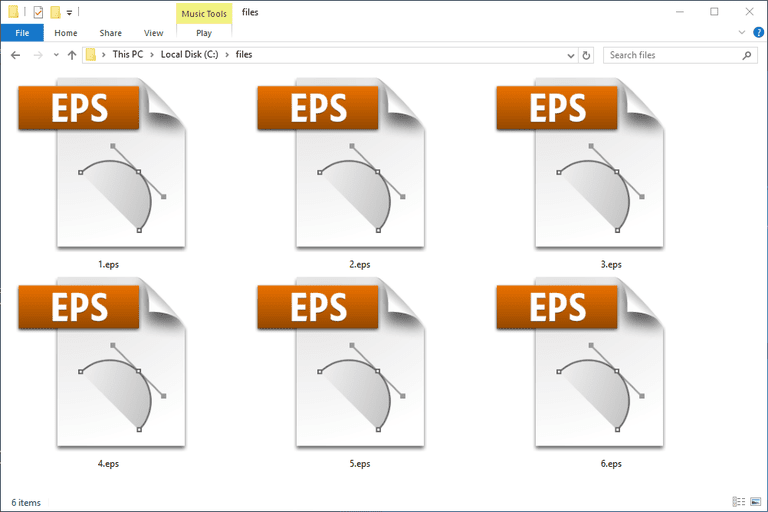
A programozók azonban gyorsan értékelték az új fejlesztés nagy potenciálját. Fokozatosan a formátumot más célokra kezdték felhasználni.
A magánfelhasználók EPS beleszeretett abban a tényben, hogy az ilyen formátumú képek szabadon megnövekedhetnek. A minőség nem veszít. Ezen kívül itt nincsenek ilyen nevezett "törött" pixelek. Ennek oka az a tény, hogy a formátum fájljának megnyitása után a kép felemelkedik. Ezután a vektor grafika pixelekké válik.
Ezeknek a tulajdonságoknak köszönhetően az EPS -t gyakran használják az online áruházak oldalak létrehozására. Ezenkívül az ilyen formátumú fájlokat gyakran használják névjegykártyák kinyomtatására, valamint nagy zászlók és reklámplakátok készítésére.
Hogyan lehet online megnyitni az EPS formátumot
Meg kell jegyezni, hogy miként lehet megnyitni az EPS formátumot, meg kell jegyezni, hogy ezt mind internetes eszközökkel, mind offline módban meg lehet tenni.
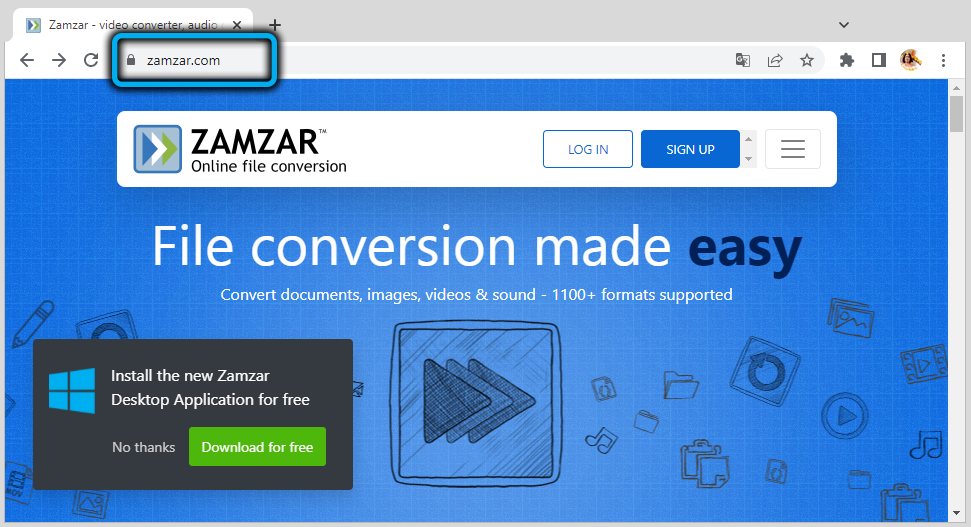
A formátumot univerzálisnak tekintik. Ezért a standard grafikus szerkesztők alkalmasak vele dolgozni. Például látogasson el a Zamzar webhelyre e célokra. Ezt a fájlok legnépszerűbb módokba történő beillesztésével kapcsolatos szolgáltatások biztosítják (JBL, GIF stb.). Ha valaki egy fájlt nyit meg, akkor még a szerveren sem kell regisztrálnia. Elegendő a megfelelő oszlopban egy e -mail cím megírása, ahol a megváltozott képet elküldjük. Az általános eljárás a következő:
- Először, egy személy a fájlját a mezőbe helyezi a "1. lépés" jelölés alá.

- Ezután jelzi azt a formátumot, amellyel a képet átalakítani kell.
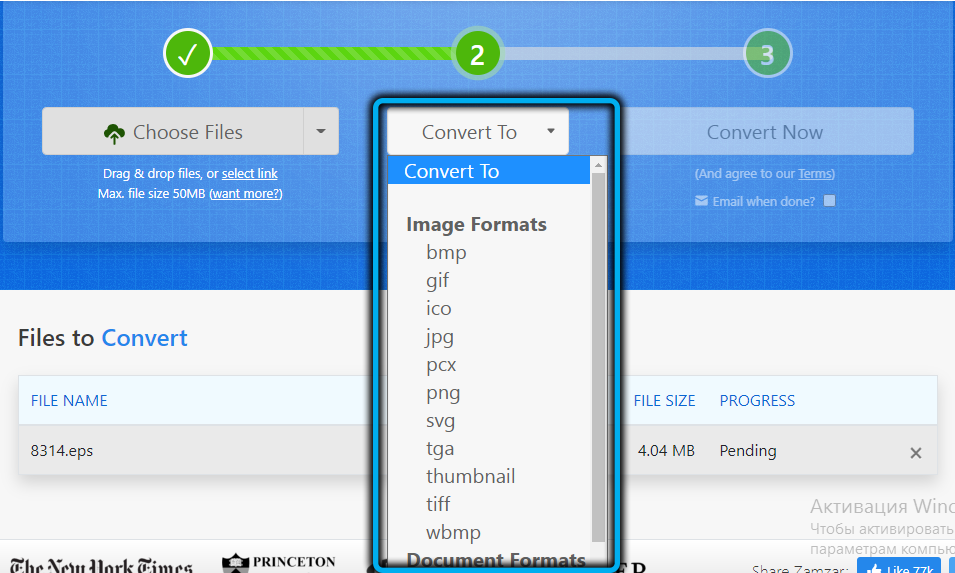
- Ezután csak a "konvertálás" gomb megnyomásával marad.
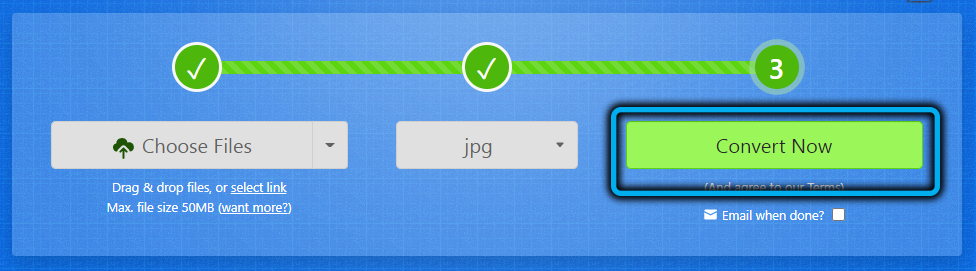
Egy másik népszerű webhely az EPS fájl online megnyitásához a fViewer. Ehhez elegendő, ha egy személy elmen a webhelyre, és csak „húzza” a szükséges objektumot az asztalról a „Helyi fájlok megtekintése” című oszlopból. Ezenkívül egy új rendszerablak jelenik meg a felhasználó előtt. Itt kell kattintania a "nézet" gombra.
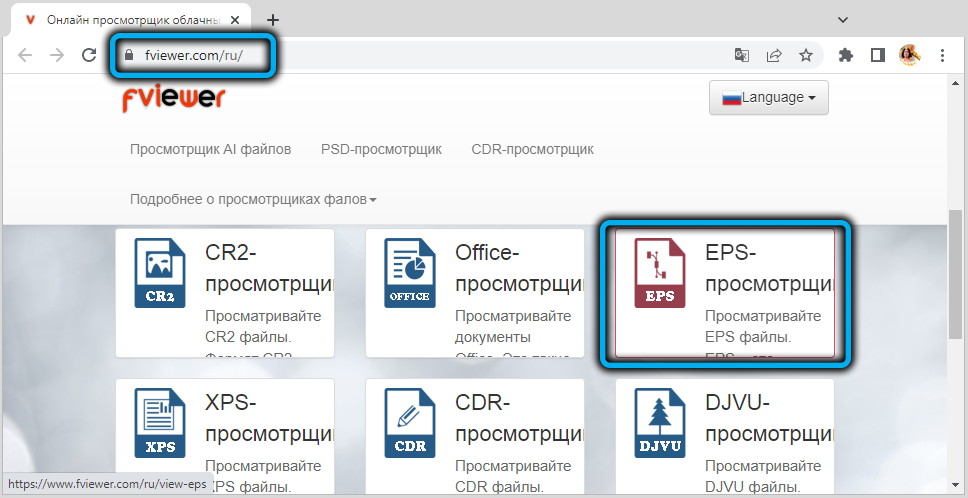
Egy másik online eszköz az ezzel a formátummal való munkavégzéshez az online-konvertált webhely.Com. Itt a felhasználó nem csak megtekintheti, hanem a képeket is konvertálja.
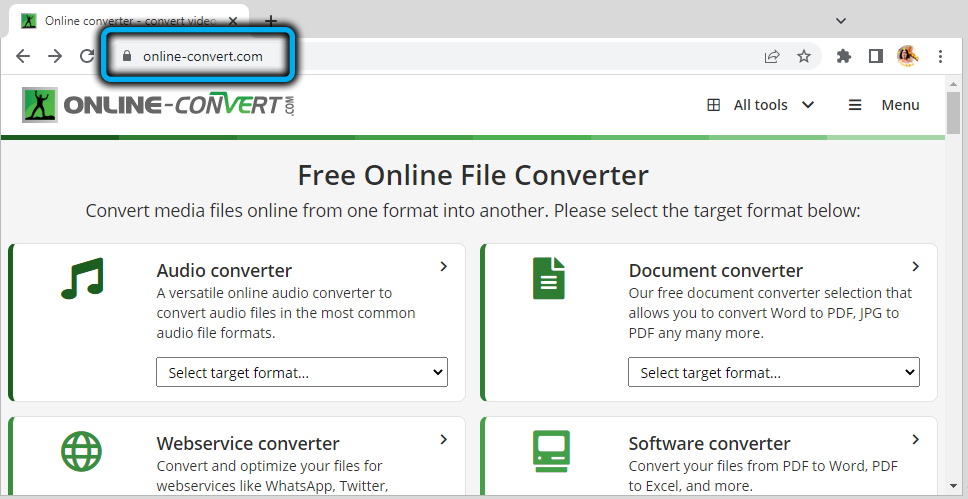
Ehhez először kattintson a "Drop Files" gombra. Egy rendszerablak jelenik meg a felhasználó előtt. A képparaméterek itt vannak beállítva. A konverziós vagy megtekintési folyamat elindításához csak a "Konverzió indítása" gombra kattintva marad.
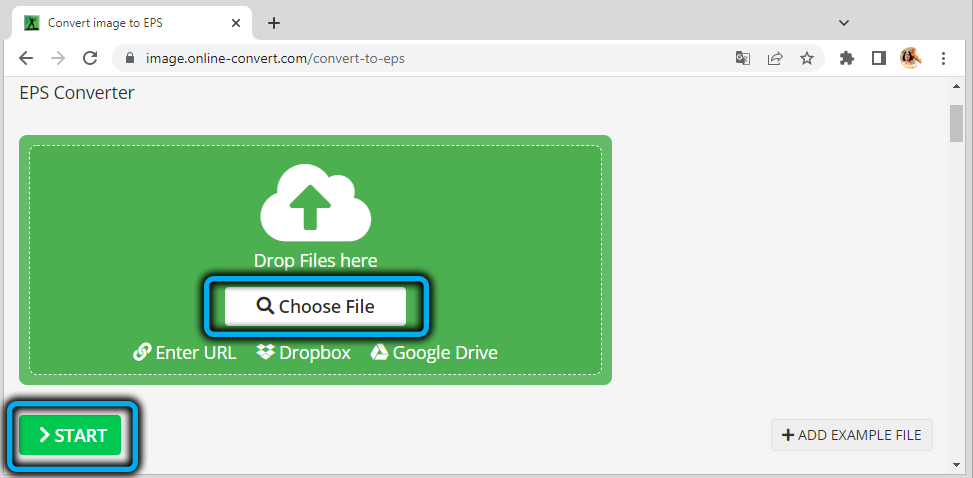
Hogyan lehet megnyitni egy EPS fájlt egy számítógépen
Fájlok megnyitása online eszközökkel hosszú ideig és nem biztonságos. A helyzet az, hogy ha a hálózattal való kapcsolat megszakad a folyamatban, akkor az objektum megsérülhet.
Ezért az EPS -vel való együttműködéshez ésszerűbb a speciális programok felhasználása a számítógéphez. A grafikus szerkesztők elsősorban ezekre a célokra alkalmasak.
Az egyik legnépszerűbb program az EPS formátummal való együttműködéshez a számítógépen az Adobe Photoshop. Annak érdekében, hogy egy fájlt a Photoshop segítségével megnyithasson, a következő műveleteket kell végrehajtania:
- Először is, a program az asztal címkéjén indul.

- Ezután meg kell találnia a "Fájl" menüben, majd lépjen a "Megnyitás ..." fülre ... A folyamat felgyorsításához megnyomhatja a CTRL kulcsokat és körülbelül.
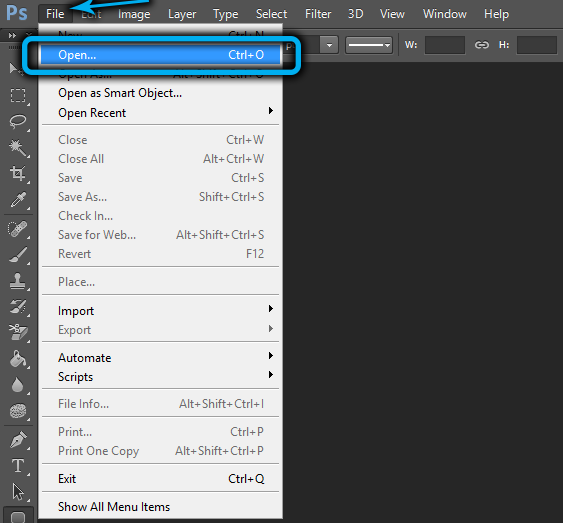
- Ezeknek a műveleteknek a végrehajtása után a kép megnyitóablakának meg kell jelennie a képernyőn. Itt meg kell találnia a szükséges fájlt, és kattintson a megfelelő gombra.
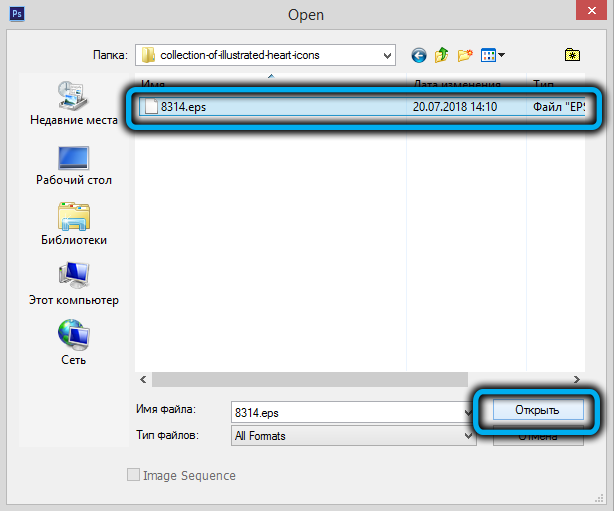
- Az EPS -vel folytatott munka folytatásához rákattinthat az "EPS formátumban" gombra. Itt konfigurálhatja a képparamétereket, például annak magasságát vagy szélességét, valamint a felbontást stb. A helyzet javításához nyomja meg az "OK" gombot.
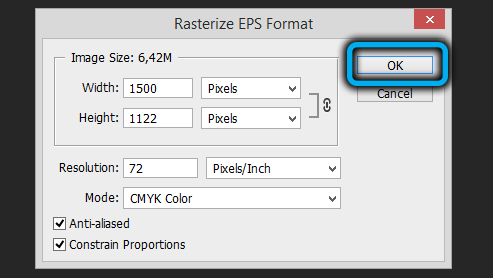
- Ezután a képnek meg kell jelennie a program felületén.
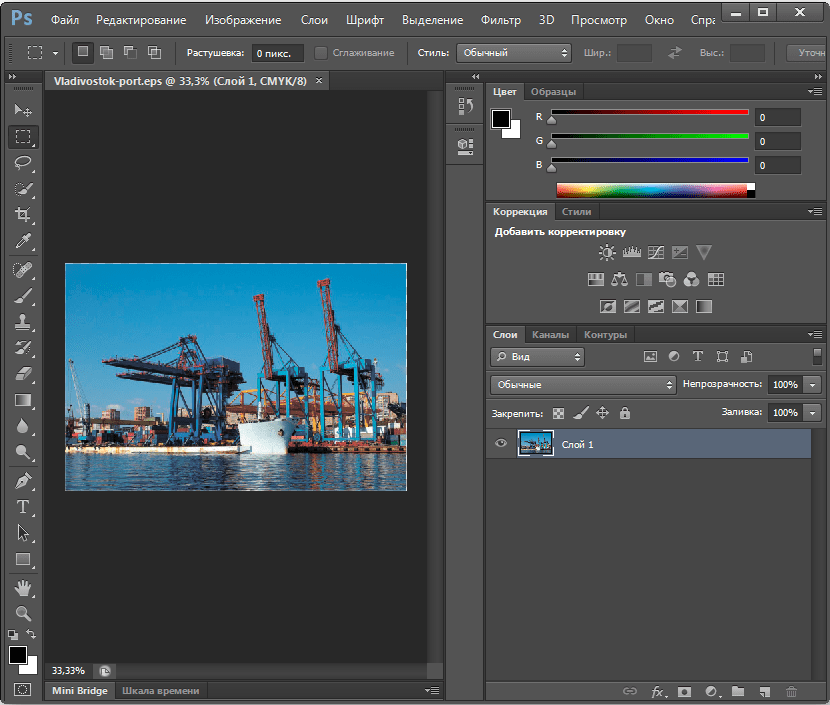
Egy másik nem kevésbé népszerű program az Adobe Illustrator. Ez lehetővé teszi, hogy közvetlenül működjön a vektor grafikával. Ez volt az első eszköz, amely közvetlenül a létrehozása után elolvasta az EPS -t. Fontolja meg az alkalmazás használatát:
- Az illusztrátor elindul.
- Ezután kattintson a "Fájl" és a "Open" elemre. Alternatíva - Forró gombok Ctrl és O.
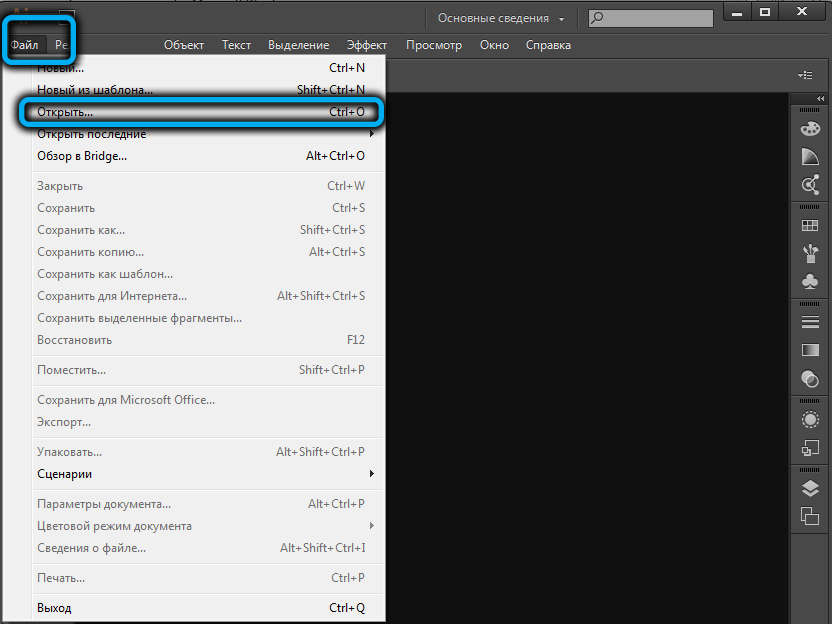
- Megjelenik egy szabványos fájlnyitó menü a felhasználó előtt. Ebben mennie kell a mappába, ahol a szükséges objektum található. Kiemelkedik és megnyílik a megfelelő gomb megnyomásával.
- Az RGB profil hiányáról szóló rendszerüzenet számos eszközön jelenik meg. Két lehetőség van a cselekvésre itt. Először: Állítsa be a beállításokat közvetlenül a megjelenő ablakban. Másodszor: csak hagyja figyelmen kívül az üzenetet.
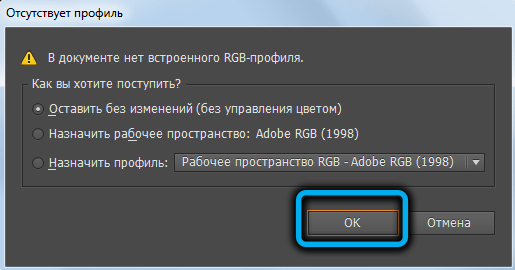
- Ebben a szakaszban az EPS formátumban lévő kép elérhetővé válik az Illustratoron keresztül.
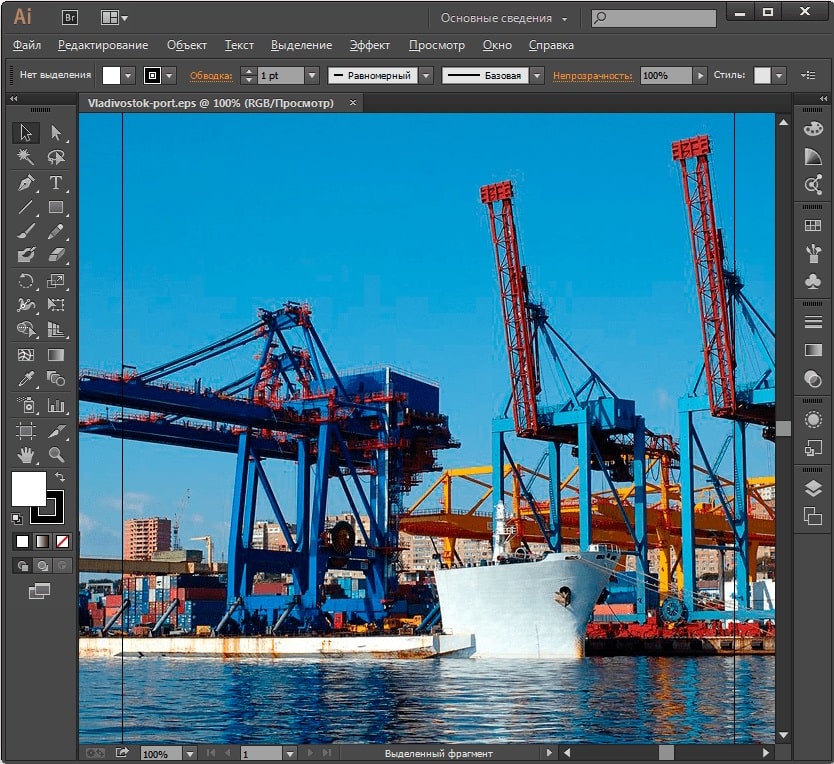
Az összes korábbi lehetőség úgy volt, vagy úgy, hogy a termékfejlesztő társaság számára. A harmadik parti szoftvert el lehet osztani a CorelDraw.
- Itt kell hívnia a fájl nyitó menüjét a CTRL Hot Billentye megnyomásával és körülbelül.
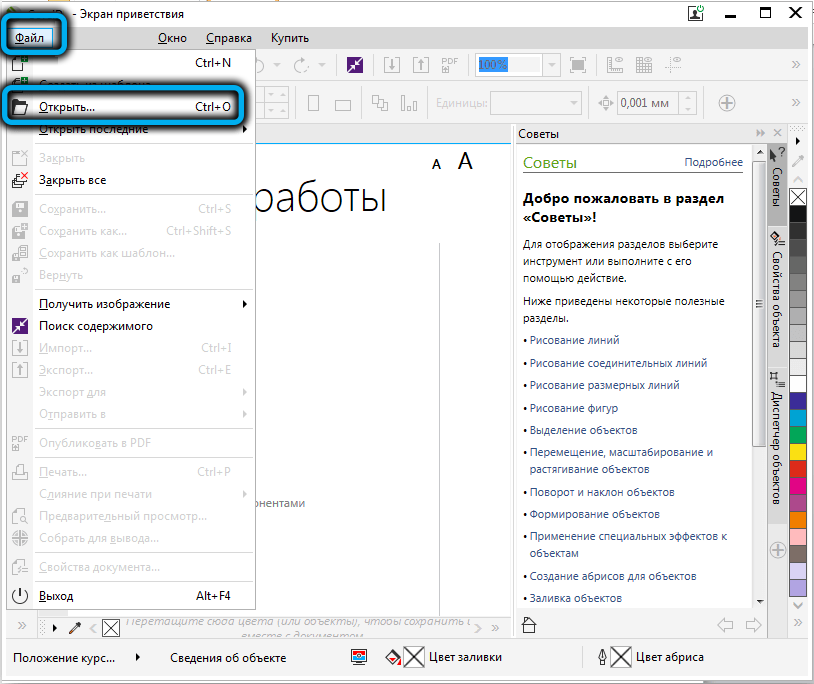
- A megjelenő mezőn keresztül meg kell találnia a szükséges formátum fájlját, és kattintson a "Nyílt" gombra.
- Az importálási ablak megjelenik a felhasználó előtt. Itt beállíthatja az objektum importálásának formáját. Ha a változtatások nem szükségesek, akkor csak nyomja meg az OK gombot.
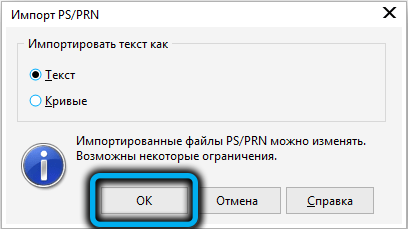
- Ezután a felhasználó a képet a CorelDraw segítségével tekintheti meg.
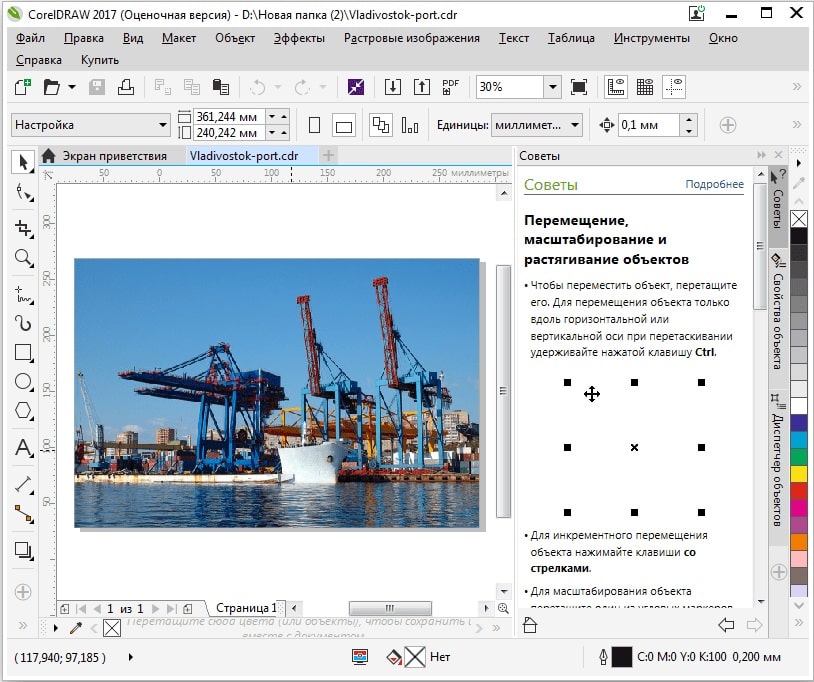
A Faststone Image Viewer program nemcsak megtekintésre, hanem az EPS formátumának manipulálására is felhasználható.
- Az objektum szokásos módon nyílik meg.
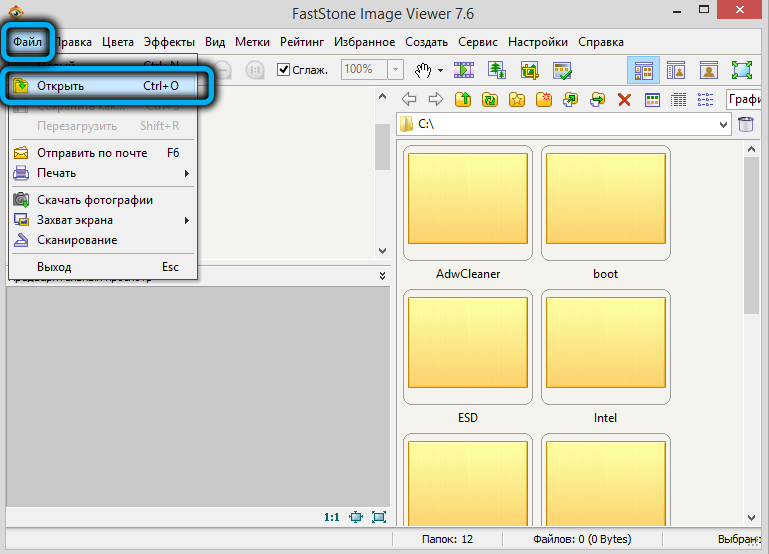
- Ezután el kell lépnie a kép könyvtárába. Itt meg kell találnia a szükséges képet.
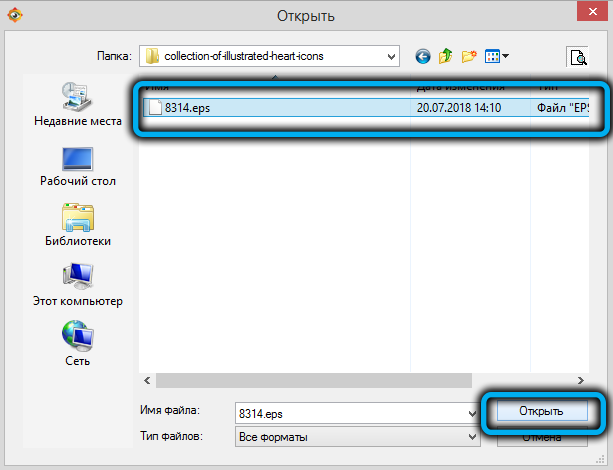
- A kép előzetes megtekintési módban jelenik meg. A bal egérgombbal kétszer kell kattintania rá.
- Nem szabad elfelejtenünk, hogy amikor a képet ezen a programon keresztül nézzük meg, akkor helytelenül lehet megjeleníteni. Ennek megfelelően jobb, ha a szoftvert csak bevezető célokra használja.
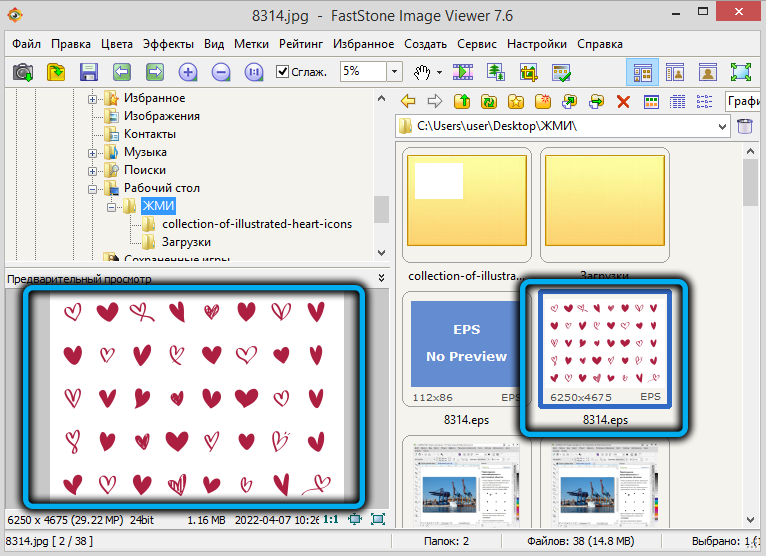
Egy másik hasonló program az xnview. Az EPS megnyitására szolgáló összes művelet megegyezik az előző lehetőségekkel. A szoftver azonban a pontossága. A képernyőn megjelenő kép teljesen egybeesik a forrással.
Mondtuk neked, hogy mi az EPS formátum, és mit jelent a formátum képeinek megtekintése. Csak ki kell választania a megfelelőt, és használni kell. Nos, ha ismeri az ilyen fájlok megtekintéséhez más segédprogramokat, mondja el nekünk a megjegyzésekben.
- « PC vagy laptop automatikus beillesztése - Mi ez és hogyan lehet konfigurálni
- A Start gomb áthelyezése a Windows 11 rendszeres helyre »

